當前位置:首頁 > 幫助中心 > 制作U盤啟動盤工具介紹-U盤制作啟動盤工具重裝系統
制作U盤啟動盤工具介紹-U盤制作啟動盤工具重裝系統
制作U盤啟動盤工具介紹?這里推薦大白菜u盤啟動盤工具,你只需要下載工具并打開,將準備好的U盤接入電腦,并選擇U盤進行寫入winpe即可。完成后,這個U盤就能在電腦啟動時提供一個獨立的安裝環境,幫助你快速完成系統安裝。下面就來學習大白菜U盤制作啟動盤工具重裝系統。
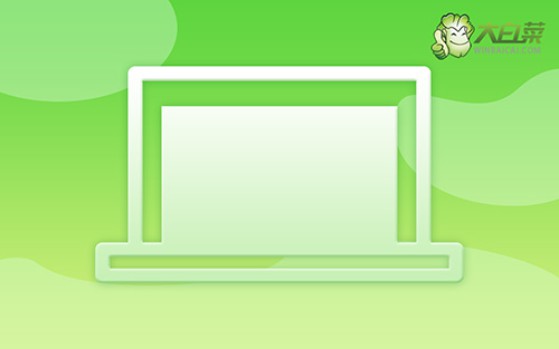
一、u盤裝系統資料
系統版本: Windows 10專業版
安裝工具:大白菜u盤啟動盤制作工具(點擊紅字下載)
二、u盤裝系統準備
1、制作u盤啟動盤之前,確保U盤有足夠的可用空間,至少要8G才穩妥。
2、要從官網去下載專門的軟件工具來創建U盤啟動盤,不要下載來源不明的軟件,電腦容易有問題。
3、選用Windows系統鏡像更加要謹慎,如果不清楚安全下載源,可以搜索訪問“msdn我告訴你”網站獲取可靠的系統鏡像。
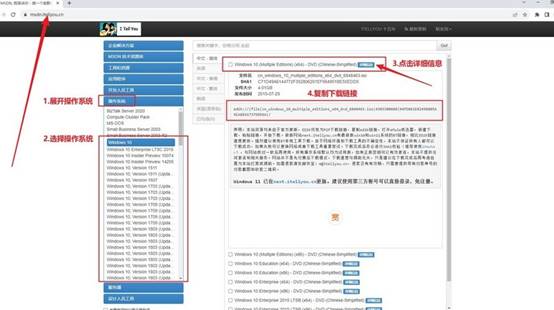
三、u盤裝系統操作步驟
第一步:制備U盤WinPE
1、關閉電腦所有防病毒軟件,前往大白菜官網下載專用的U盤啟動盤制作工具。
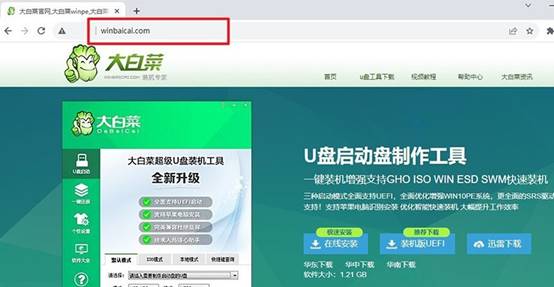
2、解壓并運行該工具,將U盤連接至電腦,按照界面指示,制作U盤啟動盤。
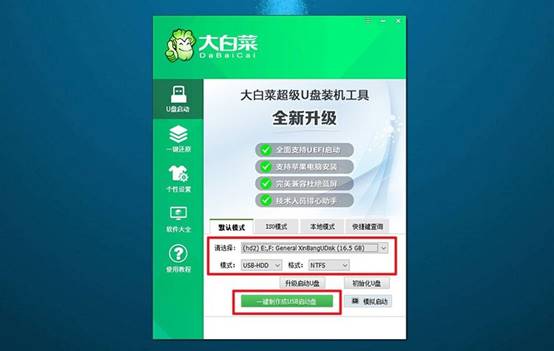
3、若將Windows鏡像系統下載至U盤,需下載至已制作好的U盤啟動盤中。
第二步:啟動U盤WinPE
1、查看電腦品牌的u盤啟動快捷鍵截圖,找到自己的電腦,記下備用。
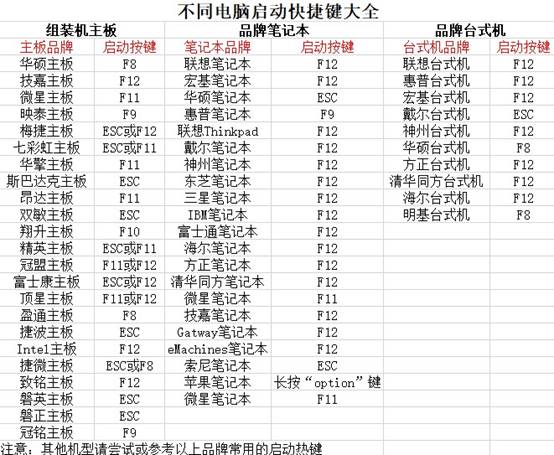
2、連接大白菜U盤至電腦,按下相應的U盤啟動快捷鍵,設置電腦從U盤啟動。
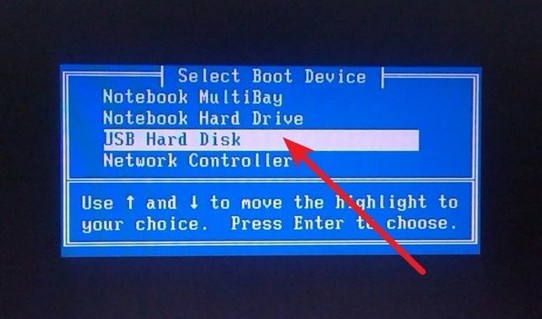
3、進入大白菜主菜單,使用方向鍵選擇選項【1】,按回車鍵進入U盤WinPE系統桌面。
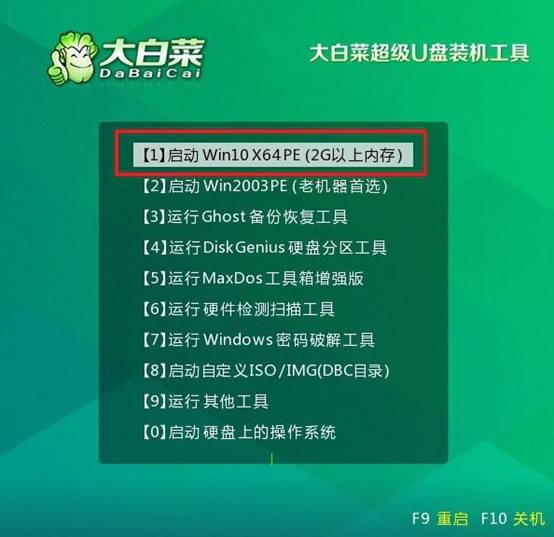
第三步:U盤WinPE系統重裝
1、進入U盤WinPE桌面后,打開大白菜裝機軟件,設定安裝C盤,并點擊“執行”按鈕。
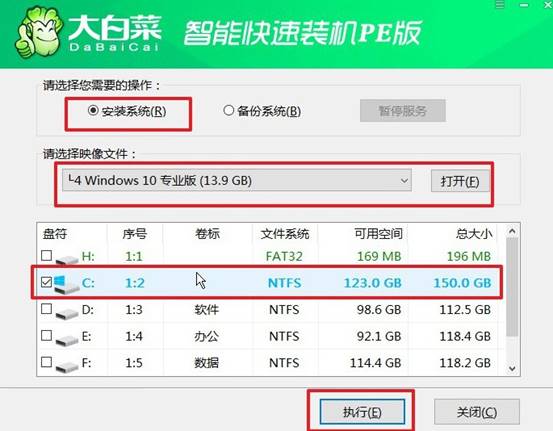
2、當彈出還原確認窗口時,默認選擇,并點擊“是”繼續操作。
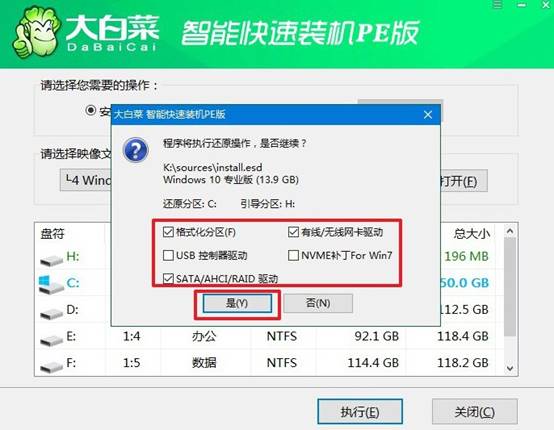
3、進入Windows系統部署階段后,勾選“完成后重啟”選項,以便系統安裝完成后自動重啟。
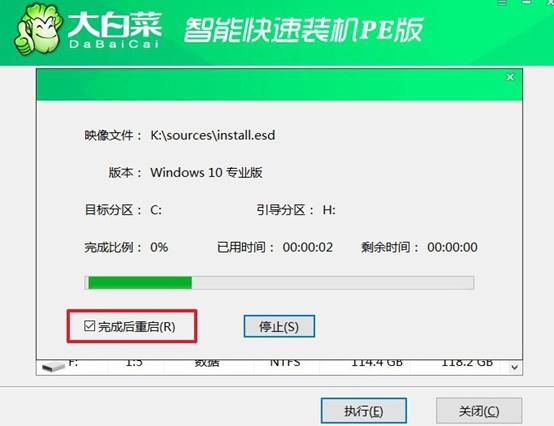
4、提示:系統安裝過程中電腦將會多次重啟,這是正常現象。記得在第一次重啟時拔掉U盤啟動盤。

就這樣,我們完成了大白菜U盤制作啟動盤工具重裝系統。無論你的電腦是系統損壞、黑屏無法進入桌面,還是想要格式化后全新安裝,都能通過這個啟動盤實現。相比依賴售后或者請人代裝,自己動手制作U盤啟動盤并安裝Win10,省心省力。

